- 0904 558 448
- Khuyến mãi
- Gửi Ticket
- Giới thiệu
Việt Nam
English
Ngày đăng: 25 tháng 1 năm 2025
Git đã trở thành công cụ không thể thiếu trong quản lý mã nguồn và phát triển phần mềm hiện đại. Với cPanel Hosting, việc tích hợp Git không chỉ giúp bạn theo dõi các thay đổi của mã nguồn mà còn đơn giản hóa quy trình triển khai và cập nhật website. Trong bài viết dưới đây, CloudFly sẽ hướng dẫn chi tiết cách sử dụng Git trên cPanel Hosting. Hãy cùng khám phá để quản lý dự án của mình một cách chuyên nghiệp.
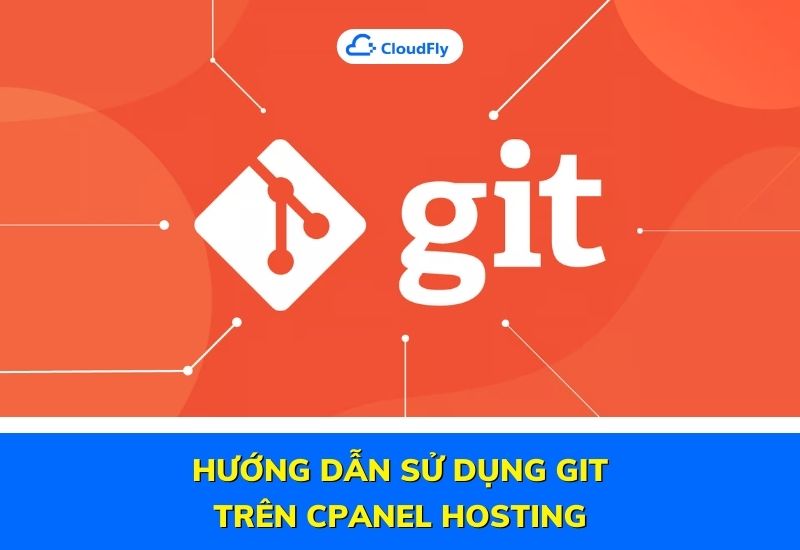
Git là một hệ thống quản lý phiên bản phân tán mã nguồn mở, được phát triển bởi Linus Torvalds vào năm 2005. Công cụ này được thiết kế để theo dõi, ghi nhận và lưu lại các thay đổi trong mã nguồn theo thời gian. Với Git, lập trình viên không chỉ có thể làm việc đồng thời trên cùng một dự án, mà còn có thể dễ dàng khôi phục mã nguồn về trạng thái trước đó khi cần.
Git đã trở thành một công cụ mạnh mẽ hỗ trợ quản lý phiên bản mã nguồn ngay trong giao diện cPanel. Với những tính năng nổi bật, Git trên cPanel không chỉ giúp theo dõi và lưu trữ lịch sử phát triển của dự án mà còn hỗ trợ các thao tác làm việc nhóm hiệu quả hơn, đảm bảo sự an toàn và đồng bộ cho mã nguồn.
Git trên cPanel Hosting được tích hợp sẵn trong một giao diện đơn giản và thân thiện. Nhờ đó giúp bạn thao tác dễ dàng mà không cần sử dụng đến các dòng lệnh phức tạp. Chỉ với vài cú nhấp chuột, bạn có thể tạo repository, clone repository hoặc quản lý các thay đổi trong mã nguồn của mình. Giao diện trực quan này không chỉ giúp người mới bắt đầu nhanh chóng làm quen mà còn hỗ trợ các lập trình viên giàu kinh nghiệm tối ưu hóa quá trình quản lý dự án một cách hiệu quả và thuận tiện hơn.
Với Git trên cPanel, bạn có thể thiết lập quy trình triển khai (deploy) mã nguồn tự động lên website mỗi khi có thay đổi. Điều này giúp loại bỏ quy trình tải thủ công các tệp tin hoặc chỉnh sửa mã nguồn bằng thủ công. Bạn chỉ cần đẩy (push) mã lên repository, hệ thống sẽ tự động đồng bộ hóa với website, đảm bảo phiên bản mới nhất của dự án luôn được cập nhật. Tính năng này cực kỳ tiện lợi, đặc biệt khi bạn thường xuyên thực hiện các thay đổi hoặc quản lý các dự án lớn với nhiều bản cập nhật liên tục.
Git trên cPanel giúp tối ưu hóa thời gian quản lý mã nguồn bằng cách tự động hóa nhiều quy trình phức tạp. Thay vì phải làm thủ công từng bước, bạn có thể sử dụng các tính năng tích hợp sẵn để đồng bộ mã nguồn. Cũng như theo dõi các thay đổi hoặc khôi phục phiên bản trước chỉ trong vài thao tác. Điều này không chỉ giúp tăng hiệu quả làm việc mà còn giảm nguy cơ sai sót, cho phép bạn tập trung hơn vào việc phát triển những tính năng mới và cải thiện dự án một cách nhanh chóng.
Bước 1: Đầu tiên, bạn đăng nhập vào cPanel.
Bước 2: Trong giao diện cPanel, bạn tìm phần Files. Rồi nhấp vào Git Version Control để bắt đầu quản lý Git repository.
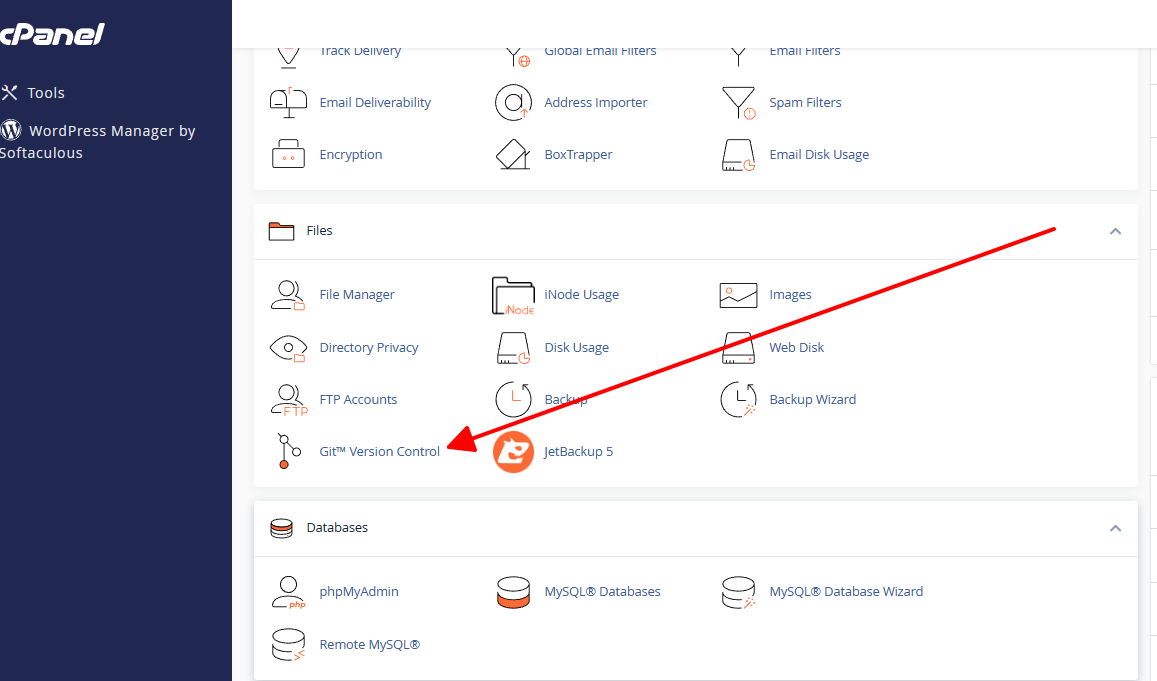
Bước 3: Tiếp theo, bạn nhấp vào tab Create trong mục Git Version Control.
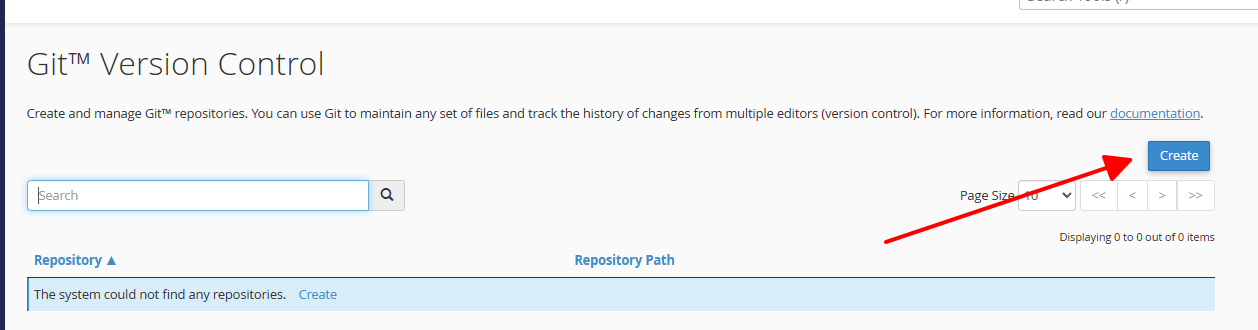
Bước 4: Sau đó, bạn bật tùy chọn Clone a Repository nếu bạn không muốn nhân bản repository từ nơi khác. Rồi điền thông tin:
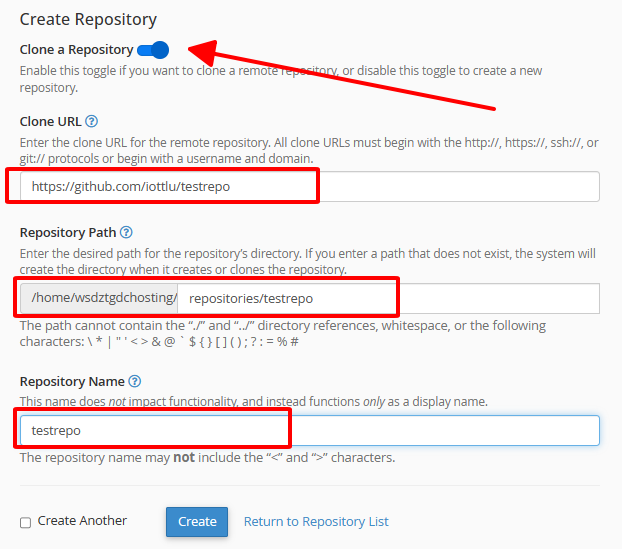
Bước 5: Bạn nhấn Create để hoàn tất.
Bước 6: Trong Git Version Control, bạn sẽ thấy danh sách các repository đã tạo. Bạn nhấp Manage để truy cập trang quản lý repository.
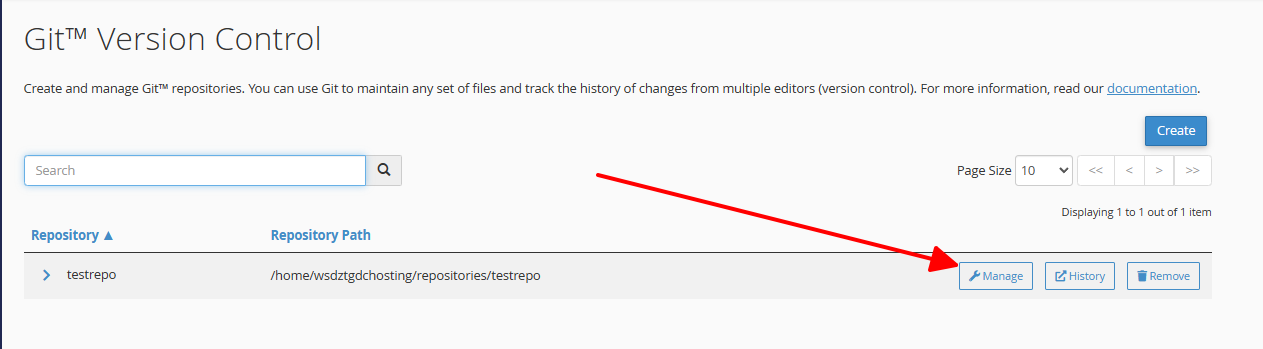
Các thao tác cơ bản:
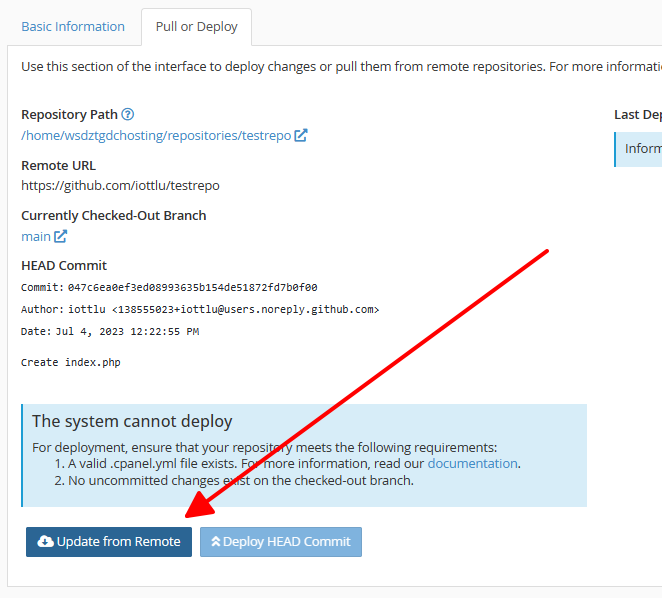
Bước 6: Nếu cần các thao tác nâng cao, bạn có thể sử dụng Terminal trong cPanel (nếu được kích hoạt).
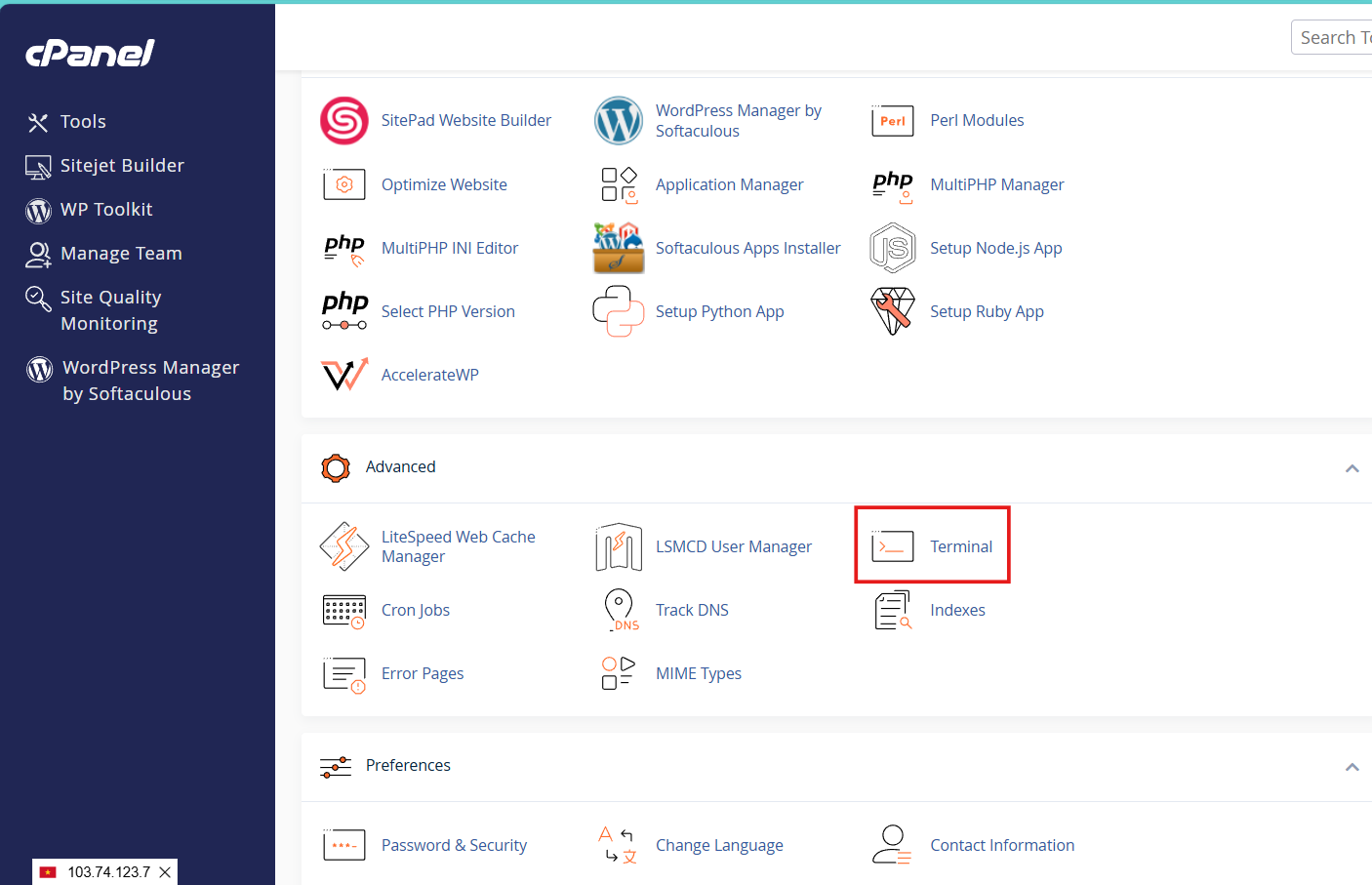
Tại Terminal, bạn nhập các lệnh như: git pull, git push, git status, git commit.
Bước 7: Để tự động hóa các tác vụ ( chẳng hạn như triển khai tự động), bạn có thể cấu hình Git Hooks. Trong Git Version Control, bạn mở File Manager.
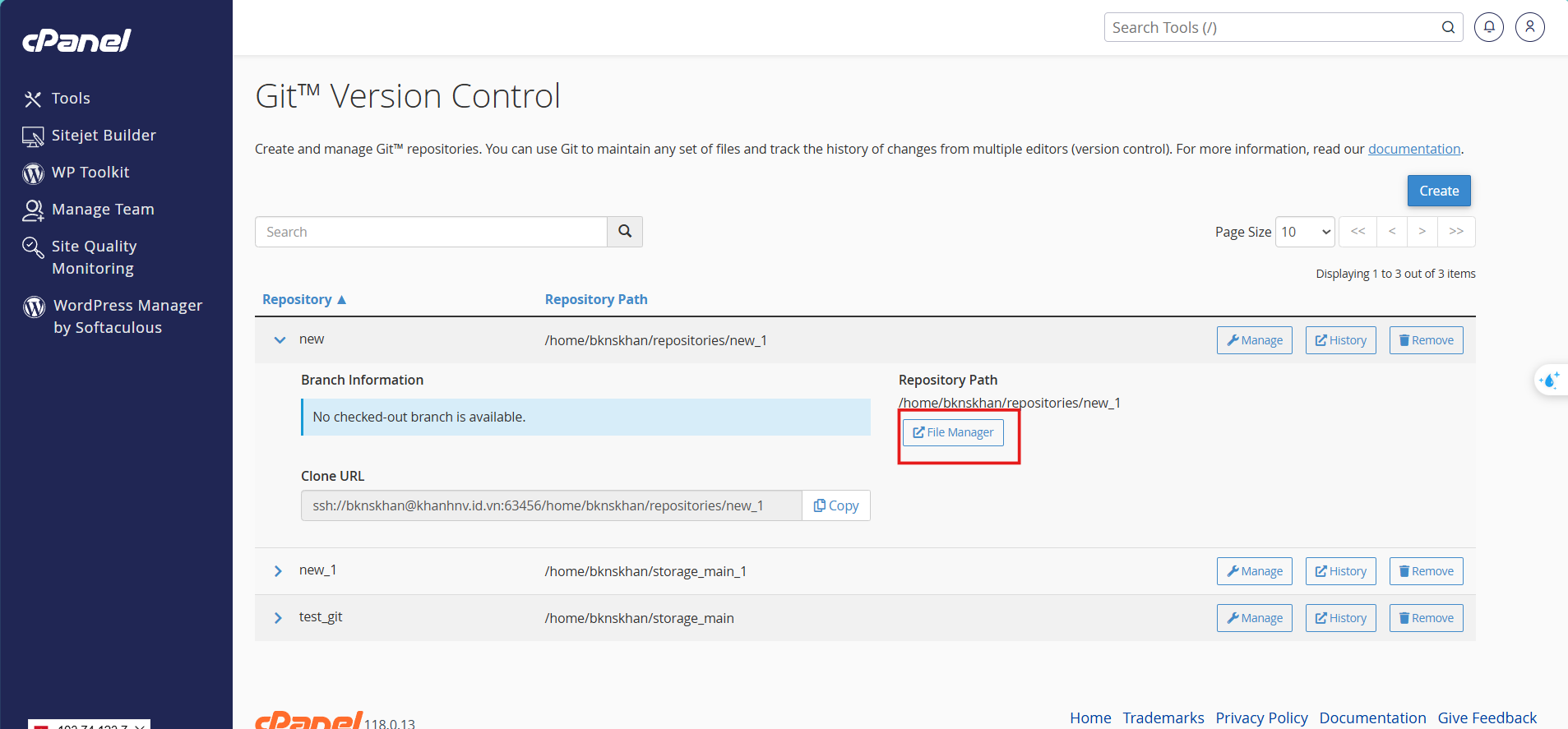
Rồi điều hướng đến thư mục .git/hooks.
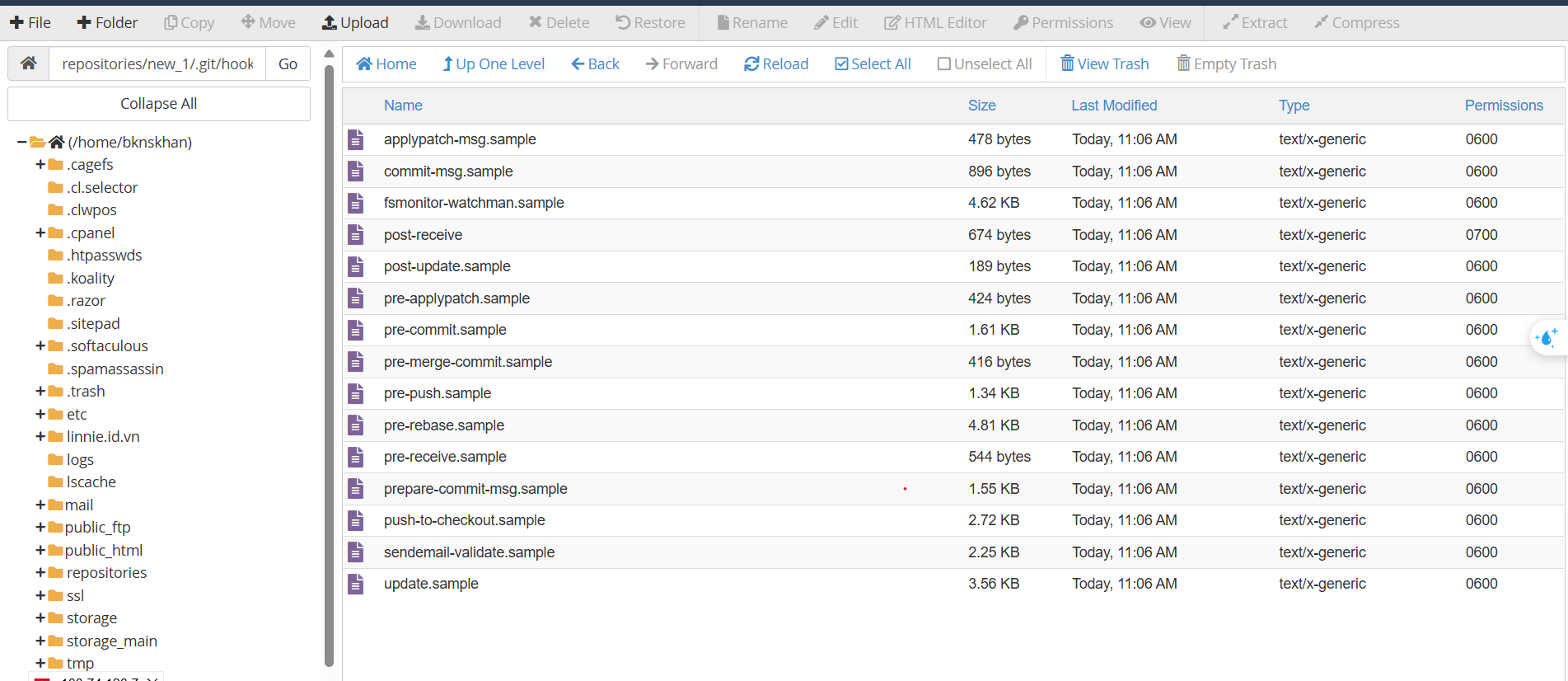
>>> Xem thêm:
Hy vọng bài viết trên trên đã giúp bạn hiểu rõ hơn về hướng dẫn sử dụng Git trên cPanel Hosting. Nếu còn thắc mắc hay muốn đăng ký Cloud Hosting tại CloudFly, hãy liên hệ ngay với chúng tôi qua thông tin bên dưới để được tư vấn và hỗ trợ chi tiết. Đội ngũ kỹ thuật có chuyên môn cao luôn sẵn sàng 24/7 để giải quyết mọi vấn đề của bạn.
THÔNG TIN LIÊN HỆ: